Å lære filbehandling i Linux er nøkkelen til effektiv arbeidsflyt. En av de mest grunnleggende oppgavene du trenger å lære som Linux-nybegynner er å kopiere filer. Terminal er din venn i Linux, og den kan brukes til de fleste selv de enkleste oppgavene raskt. Som nybegynner, hvis du sliter med å kopiere filer, her er en opplæring med to forskjellige metoder som beskriver hvordan du kopierer filer i Linux.
Innholdsfortegnelse
Hvordan kopiere filer i Linux ved hjelp av terminal
Kopiering av filer i Linux via terminalen er enkelt nok. Alt du trenger å gjøre er å bruke”cp”-kommandoen etterfulgt av to kataloger-en inneholder filen med filnavnet og den andre der du vil at filen skal kopieres. cp står for kopi og dette er den enkleste Linux-kommandoen for å kopiere filer fra ett sted til et annet.
Her er syntaksen for cp-kommandoen i Linux:
 cp/path/to/file/path/to/destination cp/home/abubakarmohammed/Desktop/Beebom.txt/home/abubakarmohammed/Nedlastinger
cp/path/to/file/path/to/destination cp/home/abubakarmohammed/Desktop/Beebom.txt/home/abubakarmohammed/Nedlastinger
For å kopiere en fil fra en annen katalog til gjeldende katalog, bruk denne syntaksen:
cp/path/to/file./directory cp/home/abubakarmohammed/Desktop/Beebom.txt./eksempelkatalog
1. Kopier flere filer til en katalog ved hjelp av cp Command
Det er to måter å gjøre dette på-ved å nevne hver fil i cp og flytte dem til en katalog, eller ved å bruke en Regex-lignende metode for å kopiere filer med lignende utvidelser til en katalog. Her er syntaksen.
cp/path/to/filbane/to/file2/katalog cp/home/abubakarmohammed/Desktop/Beebom.txt/home/abubakarmohammed/Desktop/Beebom1.desktop./example_directory 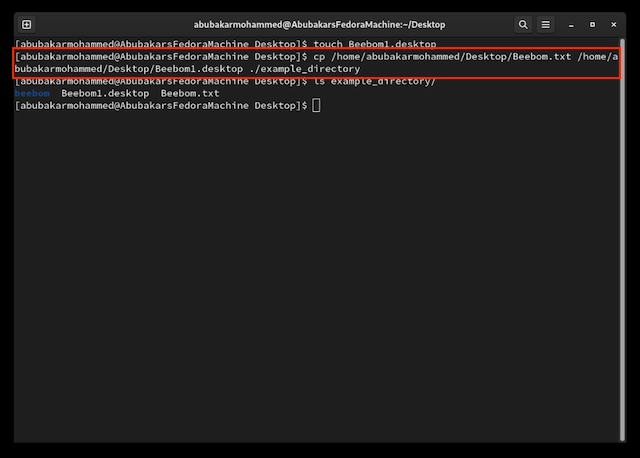
2. Kopier filer med samsvarende utvidelser ved å bruke cp Command
For å kopiere filer med lignende utvidelser i Linux, vil syntaksen være:
cp/path/to/file/*.txt./katalog
Dette eksemplet vil kopiere hver.txt-fil fra skrivebordet til eksempelkatalogen.
cp/home/abubakarmohammed/Desktop.*.txt./example_directory 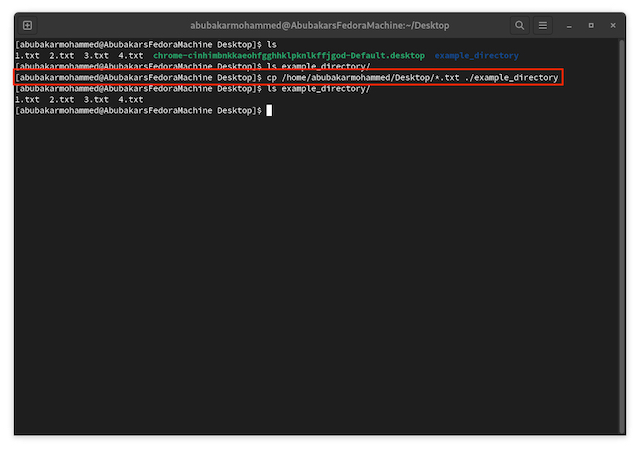
2. Kopier en katalog til en annen katalog ved hjelp av cp-kommandoen
For å kopiere en katalog til en annen katalog i Linux, må du bruke”-r”-identifikatoren. Dette lar cp-kommandoen vite at du har tenkt å kopiere en katalog til en annen. Her er syntaksen:
cp-r./path/to/directory./directory
Et sanntidseksempel på kommandoen vil være:
cp-r./home/abubakarmohammed/Desktop/beebom./example_directory 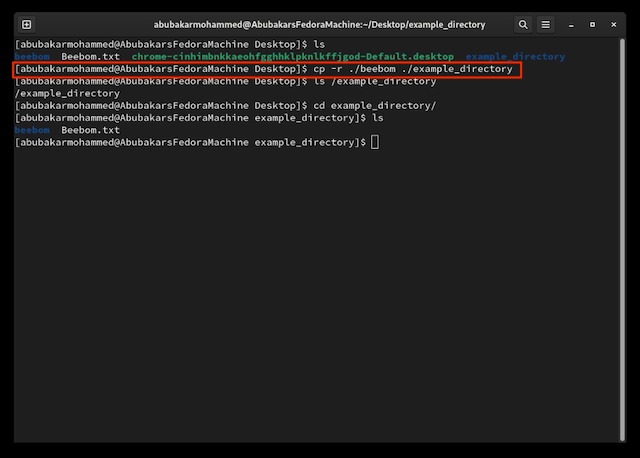
Hvordan kopiere filer i Linux ved hjelp av GUI
Som på Windows, leveres de fleste distroer med sine egne filbehandlere og snarveier for å kopiere/lime inn ved å dra/slippe filer og mapper. For eksempel er Nautilus en fil-app som leveres med distros som bruker GNOME, og Dolphin leveres med KDE-distribusjoner, begge støtter dra og slipp av filer og kopier/lim inn. Hvis du er ny på Linux og ikke finner Terminal så tiltalende, er de det beste alternativet. Slik kopierer du filer med Nautilus.
1. Start Nautilus > gå til filkatalogen > høyreklikk på filen.
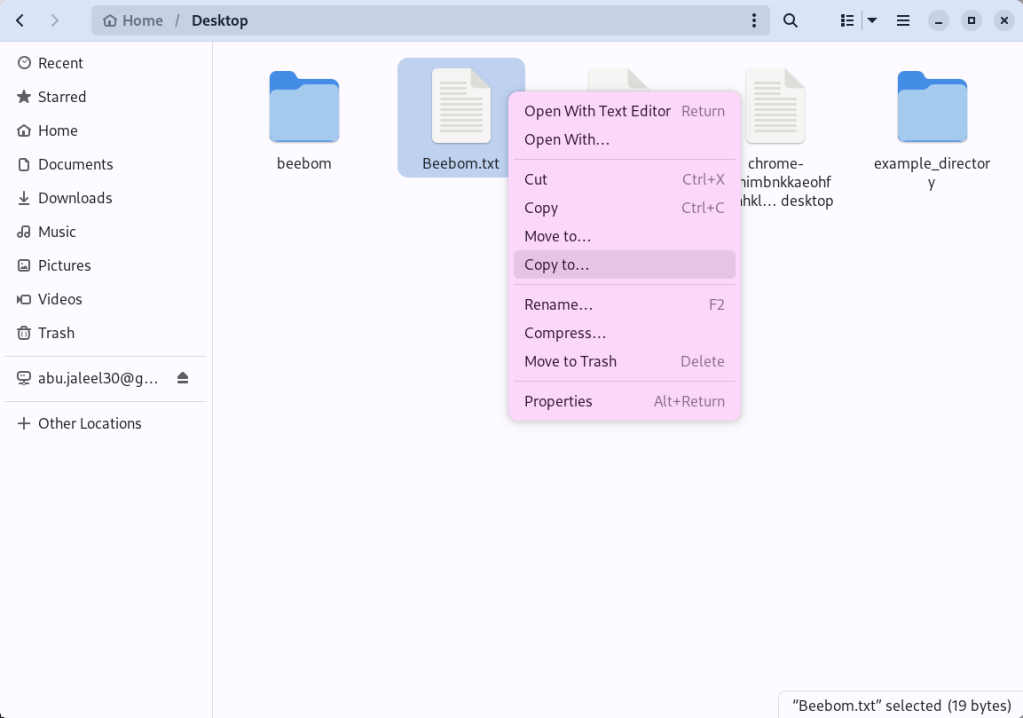
2. Hvis du klikker Kopier, kopieres filen, mens hvis du klikker Kopier til, åpnes et nytt Nautilus-popup-vindu der du kan velge hvor du vil kopiere filen til.
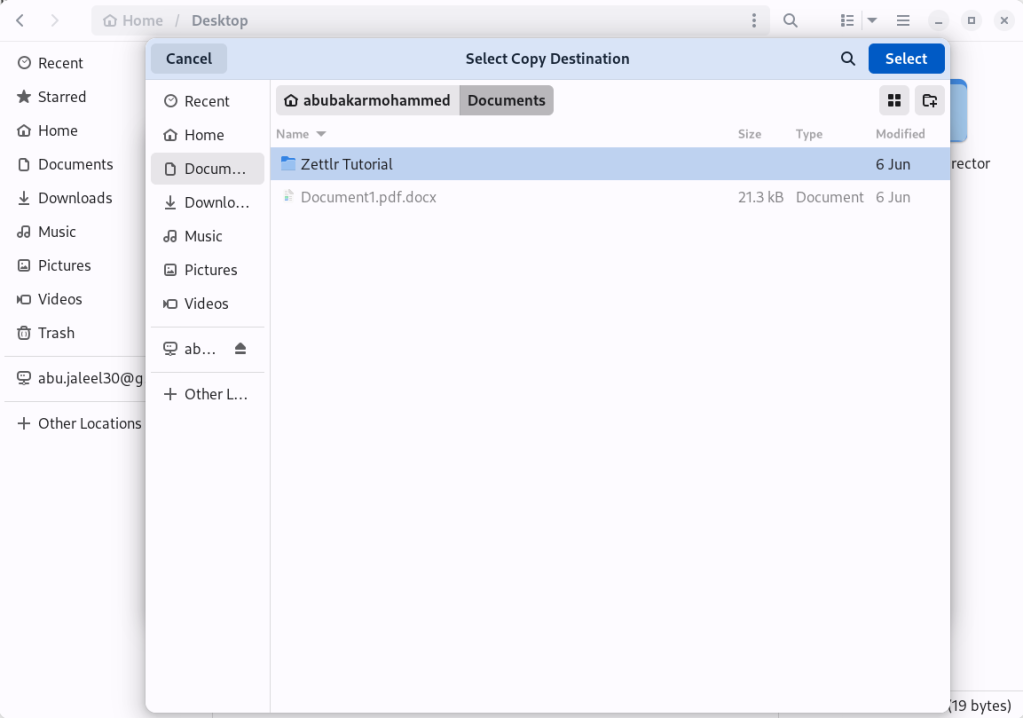
3. Klikk på en katalog der du vil kopiere filen, og klikk deretter Velg øverst til høyre. Det er så enkelt som det blir.
Legg igjen en kommentar
For å avslutte spilllanseringssyklusen i juni, er det på tide å snakke om AEW Fight Forever, Yukes tilbakevending til bryting av videospill. Tross alt var jeg først ferdig med å se en bombastisk PvP ved navn Forbidden Door, og Kenny Omega vs Will Osprey […]
Diablo 4 var muligens en av mine etterlengtede spilltitler i år. To vellykkede betaøkter ga oss en smakebit på hva vi kan forvente fra den fjerde oppføringen i den langvarige serien. Jeg var imidlertid også på vakt, ettersom jeg har […]
RTX 4060 Ti er endelig her, og kommer med basis RTX 4060 til et attraktivt nok prispunkt til å få spillere til å vurdere å oppgradere grafikkortet sitt. Men burde du det? Vi skal gå i dybden og sammenligne RTX 4060 […]


